- Joomla创建模块
- Joomla-创建模块
- Joomla-创建模块(1)
- Joomla创建模块(1)
- Joomla模块类型
- Joomla模块类型(1)
- Joomla-搜索模块(1)
- Joomla-搜索模块
- Joomla-谁在线模块
- Joomla-谁在线模块(1)
- joomla (1)
- Python随机模块
- Python随机模块(1)
- Joomla-联合模块
- Joomla-联合模块(1)
- Joomla-页脚模块
- Joomla-页脚模块(1)
- Joomla-面包屑模块
- Joomla-面包屑模块(1)
- 随机图像 - Html (1)
- joomla - 任何代码示例
- Joomla-安装(1)
- Joomla-安装
- Joomla-捐赠模块
- Joomla-捐赠模块(1)
- 随机图像 - Html 代码示例
- 在Python中获取随机的狗图像
- 在Python中获取随机的狗图像(1)
- joomla 添加 javascript (1)
📅 最后修改于: 2020-10-23 07:00:57 🧑 作者: Mango
在本章中,我们将研究Joomla中的随机图像模块。随机图像模块用于从所选目录中随机显示图像。
随机图像模块
以下是在Joomla中编辑现有随机图像模块的简单步骤。
步骤1-单击Joomla管理员中的扩展→模块管理器,将显示以下屏幕-
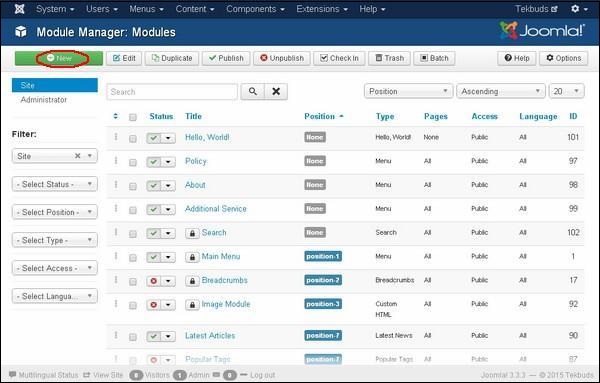
步骤2-接下来,单击“新建”按钮,将显示以下屏幕。接下来,单击随机图像。
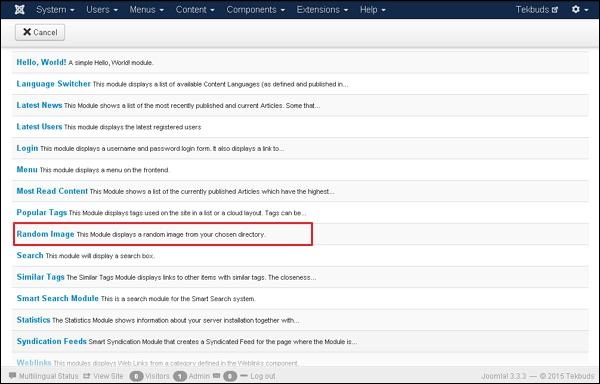
步骤3-单击“随机图像”后,现有的“随机图像”模块显示如下。
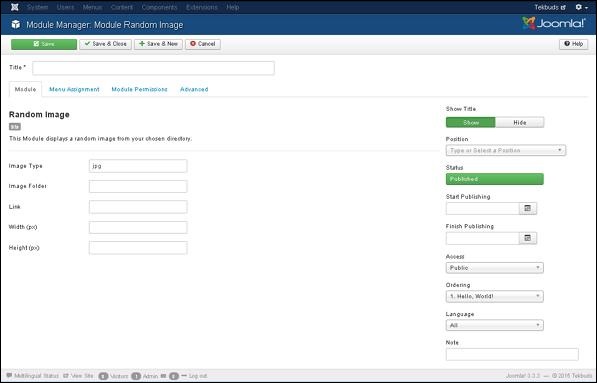
默认情况下,显示“模块”选项卡。下面,我们提到了“模块”选项卡中显示的字段的详细信息。
-
标题-显示模块的标题
-
图像类型-显示图像类型,即png,jpg,.gif等。默认情况下,它设置为jpg。
-
图像文件夹-定义存储在服务器上的图像文件夹的路径。
-
链接-单击图像后,URL被重定向。
-
宽度(px) -指定图像的宽度(以像素为单位)。
-
高度(px) -以像素为单位指定图像的高度。
-
显示标题-在前端显示模块的标题。
-
位置-选择要显示的模块的位置。
-
状态-它显示文章的状态,例如已发布,未发布和已删除。
-
开始发布-在指定的日期和时间开始发布。
-
完成发布-在指定的日期和时间完成发布
-
访问权限-它仅允许访问下拉列表中的选定用户,例如访客,公共,超级用户,已注册和特殊选项,以查看项目。
-
订购-显示该位置存在的所有模块的下拉列表。
-
语言-指定网站的语言。它提供“全部”或英语(英国)选项。
-
注意-用于输入文本信息。
步骤4-当我们单击菜单分配选项卡时,您将得到如下所示的屏幕。
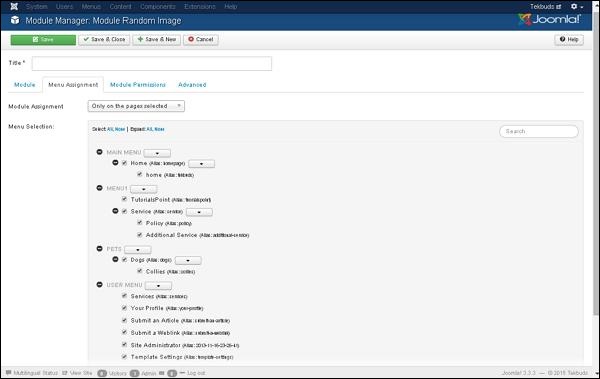
-
模块分配-选择选项以从下拉列表中查看项目,例如在所有页面上,无页面,仅在所选页面上或除所选页面之外的所有页面上。
-
菜单选择–仅在所选页面或除所选页面之外的所有页面上选择选项后,它将显示Joomla中存在的所有菜单项。它允许您将模块分配给部分页面,而不是全部页面。
步骤5-模块权限选项卡提供三个操作可供选择。如以下屏幕所示,它管理用户组的模块权限设置。
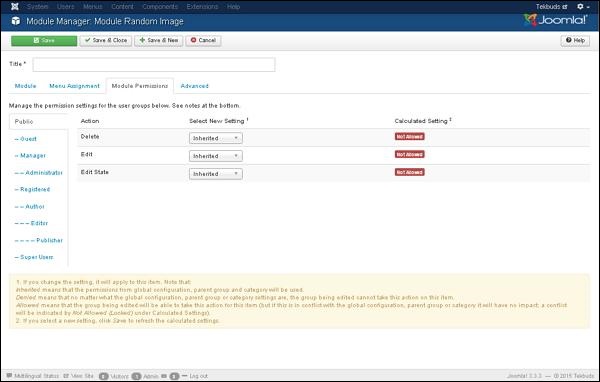
-
删除-允许组中的用户删除模块中存在的内容。
-
编辑-允许组中的用户编辑模块中存在的内容。
-
编辑状态-允许组中的用户更改模块中存在的内容的状态。
步骤6-高级选项卡用于进行随机图像的高级设置。高级选项卡屏幕如下所示。
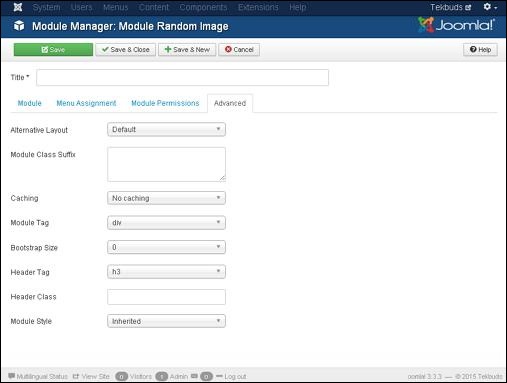
-
备用布局-选择要用于此模块的布局,您已将其定义为Joomla或模板中模块的一个或多个布局。
-
模块类后缀-设置此参数会使Joomla为该特定模块的div元素添加新的CSS类或修改现有CSS类。
-
缓存-缓存模块的内容。使用全局用于从全局配置缓存设置。不使用高速缓存是否高速缓存模块的内容。
-
缓存时间-以分钟为单位指定重新缓存模块之前的时间。
-
模块标签-指定模块的HTML标签。
-
引导程序大小-选择引导程序内置模块的宽度。
-
标头标签-模块使用HTML标头标签。
-
标头类-可选的CSS类添加在模块标头中。
-
模块样式-覆盖其位置的模板样式。
工具列
以下是有关“随机图像模块”中工具栏函数选项卡的详细信息。
-
保存-保存模块。
-
保存并关闭-保存模块并关闭当前屏幕。
-
保存并新建-保存模块并打开一个新的创建模块屏幕。
-
取消-取消在Joomla中创建的模块。